Что за файл — Autorun.inf ?
Это скрытый файл в ОС Windows, находящийся в корне диска.
Каждый раз, когда Вы открываете диск (локальный, портативный или тот, что в приводе) или USB флешку (частый случай) система сразу проверяет его на наличие данного файла. Если он есть — она смотрит что там прописано и запускает.
Это автозагрузочный файл, который указывает что делать системе при запуске диска.
Его обычно используют в хороших целях. Вы никогда не задумывались, почему при открытии диска с программой или игрой, вставленного в привод, сразу выводится красивое меню с выбором дальнейших действий? А так же обычно иконка диска заменяется на другую, от создателей игры/программы. Так вот, это всё именно из-за этого файла.
И именно из за этих свойств, его так любят вирусы, чтобы прописать в нем путь для запуска своего вредоносного кода.
Что из себя представляет файл Autorun.inf ?
Это обычный текстовый документ (правда он скрытый), внутри которого прописан код для запуска программ. И его так же можно открыть и редактировать с помощью стандартного Блокнота.
how to remove autorun virus using cmd 2023
Обычно файл Autorun.inf содержит в себе следующий код:
[AutoRun]
shellexecute= 1
Action= 2
Icon= 3
Label= 4
Где:
1 — это путь к программе
2 — имя программы
3 — иконка
4 — название (метка) диска
Это для примера. Команд для него большое множество, но для общего представления достаточно.
Как создать файл Autorun.inf для автозапуска ?
Это своего рода пособие по шалости
1) Создаем текстовый документ с названием Autorun .
2) Создаем папку vindavoz .
3) Открываем наш Autorun и вставляем туда
4) Сохраняем его с расширением .inf
5) Закидываем файл и папку в корень диска
В итоге должно получится следующее:
При загрузке диска (или флешки) иконка будет та, которая MyIcon.ico . Название диска будет Виндавоз. И сразу откроется MyProg.exe с названием в меню автозапуска Прога.
Разумеется все эти названия для примера и они должны уже быть в папке vindavoz.
Ну и для «красоты», можно сделать эти папку и файлы скрытыми.
Так же можно просто сделать название диска и иконку. Удивить друзей тем, что у Вашей флешки будет своё имя — это не ново. А вот когда ещё и иконка будет другая — это уже фокус
Содержание файла AutoRun.inf тогда будет таким:
[AutoRun]
icon=vindavozMyIcon.ico
label=vindavozВиндавоз
Правда некоторые антивирусы могут ругаться на такое, но Вы то знаете что в нем ничего опасного.
Файл AutoRun.inf и вирусы
В настоящее время файл autorun.inf широко используется для распространения компьютерных вирусов через flash-накопители и сетевые диски. Для этого авторы вирусов прописывают имя исполняемого файла с вредоносным кодом в параметр open. При подключении заражённого flash-накопителя Windows запускает записанный в параметре «open» файл на исполнение, в результате чего происходит заражение компьютера.
Вирус Autorun.inf и борьба с ним
Находящийся в оперативной памяти заражённого компьютера вирус периодически сканирует систему с целью поиска новых дисков, и при их обнаружении (при подключении другого flash-накопителя или сетевого диска) создаёт на них autorun.inf со ссылкой на копию своего исполняемого файла, обеспечивая таким образом своё дальнейшее распространение.
Как удалить файл AutoRun.inf ?
Обычно вирус всячески пытается защититься: делает себя скрытым, не удаляемым, не дает зайти в во флешку и т.п.
Для того, чтобы удалить эту пакость вручную, воспользуемся командной строкой (win+r -> вводим cmd ).
1) Переходим на зараженную флешку (посмотрите на букву диска в Моем компьютере)
У меня флешка под буквой g , соответственно вместо неё Вы должны написать свою букву.
2) Меняем атрибуты файла на нормальные
attrib -a -s -h -r autorun.inf
Если всё сделано абсолютно правильно, ничего не изменится. В случае, если была допущена ошибка, появится соответствующая информация.
3) Удаляем вирус
del autorun.inf
Как удалить вирус AutoRun.inf с помощью реестра
Как попасть в Редактор реестра я уже писал выше. Нам нужна ветка [HKEY_CURRENT_USERSoftwareMicrosoftWindowsCurrentVersionExplorerMountPoints2(Буква_неоткрывающегося_диска)]

и удаляем в нем подраздел Shell . Можно так то удалить всё в разделе MountPoints2, но тогда удалится информация обо всех носителях. Решать Вам.
Так же можете воспользоваться программой Anti Autorun , которая блокирует создание файла autorun.inf и делает невозможным автозапуск любых вредоносных программ. Создает специальную папку и файл, которые не занимают места на диске.
Ещё пара программ которые могут Вам помочь, как я считаю, это Autorun Guard и USB_Tool .
Как защититься от вирусов AutoRun.inf ?
Конечно же Отключить автозапуск!
Немного об этом я писал в статье Как обезопасить свой компьютер, в частности в первом совете. В нем было описано как отключить автозапуск стандартными средствами Windows, а сейчас я опишу как это сделать «жестко» с помощью Редактора реестра.
Открываем редактор реестра (win+r ->вводим regedit ) и идем по ветке HKEY_LOCAL_MACHINESoftwareMicrosoftWindowsCurrentVersionPoliciesExplorer в которой создаем параметр DWORD (32 Бита)

NoDriveTypeAutoRun со значением dword:000000ff
А теперь сделаем защиту ещё прочнее
Дело в том, что ОСь Windows не позволяет создавать файлы и папки с одинаковыми именами, потому что для нее разница между файлом и папкой состоит только в одном бите.
Если кто со мной попытается спорить в этом — в любом месте создайте папку, а затем файл с таким же именем .
Именно с именем , без расширения.
Поэтому если существует папка autorun.inf, то файл с таким именем создаться уже не сможет. Поэтому первоначальный вариант — создать файл или папку с названием autorun.inf . Вирус увидит что такое название уже есть, обидится и уйдет ни с чем
Это имеет место быть правдой, но т.к. есть «интеллектуальные» вирусы, которые поймут, что существует файл или папка с таким именем и смогут запросто удалить Вашу созданную папку (файл) и записать свой файл autorun.inf, который будет запускать вирусы.
Для решения этой проблемы мы создадим супер-пупер неудоляемую папку . Которую удалить можно будет только если отформатировать флешку.
attrib -s -h -r autorun.* del autorun.* mkdir «\?%~d0autorun.infvindavoz..» attrib +s +h %~d0autorun.inf
Нажимаем Файл — Сохранить как. и вводим любое название, но главное чтобы расширение было .bat
Например vindavoz.bat .
Затем копируем этот файл на флешку и запускаем.
В итоге Вы должны получить папку autorun.inf внутри которой будет лежать неудоляемая папка vindavoz

Ну а для тех, кому не хочется с этим возиться, я приготовил этот файл в архиве. vindavoz.zip 307 b cкачиваний: 1968
Достаточно его скачать, распаковать, перенести файл vindavoz.bat на флешку (диск) и запустить.
Кстати, если папка после этого осталась видимой — смените ей атрибут на скрытый, щелкнув на ней ПКМ и выбрав Свойства
Этот «Фокус» не получится на система NTFS, но флешки чаще используют FAT, так что можно пользоваться.
P.S.
Зачем делать папку в папке? Да потому что папка autorun.inf служит как бы «индикатором». И если после блужданий по компьютерам она к Вам попапла и атрибут у неё стоит не скрытый — значит вирусы уже хотели её удалить и прописаться в ней для чего и сменил атрибуты. Можете смело искать незнакомые скрытые файлы и удалять их. Это будут вирусы.
Для общей информативности, можете почитать статью на Википедии про него.
Источник: vindavoz.ru
Bloggik.net
В сети интернет есть много информации о том, что такое файл Autorun.inf и какой вред он приносит.
В этой статье мы попробуем покорить и даже, более того, использовать в полезных целях этого «зверя».
Итак, что нужно знать о файле Autorun.inf и где места его обитания ?
Прежде всего, сила его заключается в том, что он должен находиться в корне диска , только тогда он может включить свои «волшебные» возможности.
Операционная система Windows настроена так, что каждый раз, когда мы открываем диск , флешку , дискету …, делая двойной клик, система просматривает: нет ли, случайно, в корне диска того самого файла Autorun.inf . И если он найден, тогда операционная система запускает на исполнение весь код, который прописан в этом файле .
Autorun.inf ничего сверхъестественного из себя не представляет, это — простой текстовый документ , который имеет расширение «.inf» и включает в себя некоторые команды.
Думаю, каждый видел работу такого файла. Примером его работы может быть любой лицензионный диск с программой или игрой, подключая который мы видим окно запуска программы, которая запустилась как последствие присутствия файла Autorun.inf . Первоначальной его миссией, или одной из миссий, был запуск программ имеющихся на дисках для запуска установки игр, установки программ и так далее.
Как заставить работать этот файл на нас ?
Что же внутри ?
Итак, каждый файл Autorun.inf для полноценной работы должен иметь приблизительно такую структуру:
[AutoRun]
open=MyProgProgram.exe
Параметр open содержит команду или путь к файлу программы, которая будет запускаться при подключении диска или при открытии двойным кликом. Это и есть один из главных параметров данного файла.
Записав файл Autorun.inf в корень диска или сменного носителя информации, а также программу, которую он будет запускать, можно автоматизировать некоторые процессы при работе.
Но мы пойдем дальше, немного приукрасим и усложним файл Autorun.inf для большей привлекательности.
В меню автозапуска можно отобразить любой текст запуска и делается это при помощи параметра action :
[AutoRun]
open=MyProgProgram.exe
action=Программа
Для более эффектного визуального отображения в проводнике можно использовать параметр icon , который в окне просмотра дисков (Мой компьютер) даст возможность отображать наш носитель каким-то рисунком (иконкой).
Указав параметр icon , после знака «=» прописываем путь к файлу иконки :
[AutoRun]
open=MyProgProgram.exe
action=Программа
icon=MyProgIcon.ico
Если хочется, к примеру, чтобы вместо надписи « Съемный дис к » была другая надпись — это можно сделать, используя параметр label в файле Autorun.inf :
[AutoRun]
open=MyProgProgram.exe
action=Программа
icon=MyProgIcon.ico
label=Стоппп
Файл Autorun.inf имеет много и других параметров, но для нас пока этого достаточно.
Теперь запускаем программу « Блокнот », прописываем там:
[AutoRun]
open=MyProgProgram.exe
action=Программа
icon=MyProgIcon.ico
label=Стоппп
вставляя после знака «=» свои пути и данные, которые должны запускаться и отображаться каждый раз, когда мы подключаем флешку или диск .
Теперь нажимаем « Сохранить », выбираем « Тип файла » → « Все файлы », прописываем имя Autorun.inf , выбираем место хранения и нажимаем кнопку сохранить .
После этого записываем наш файл вместе с программой и иконкой на диск или другой носитель. Единственное условие – чтобы файл Autorun.inf находился в корне диска .
Подводя итог, можно сказать, что созидать намного приятнее чем разрушать. Файл Autorun.inf часто используют для заражения вирусами, мы же использовали его в позитив.
Источник: bloggik.net
Autorun.inf: что это?
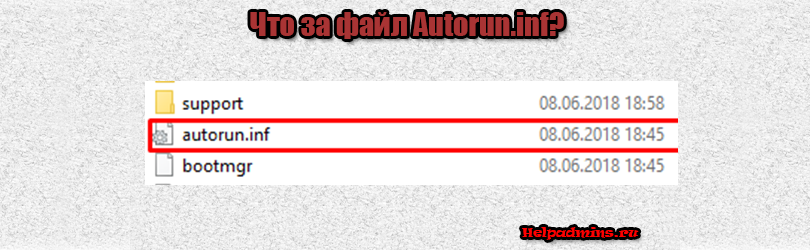
При работе с современным антивирусным ПО нередко возникают типичные «внештатные» ситуации, которые вызывают множество вопросов со стороны пользователей. В число таких входит проблема с обнаружением вредоносного объекта, скрывающегося в файле Autorun.inf. Директорией данного файла являются накопители информации USB и локальные диски. Далее в материале будет описано предназначение данного файла и рассмотрен вопрос его опасности для ПК.